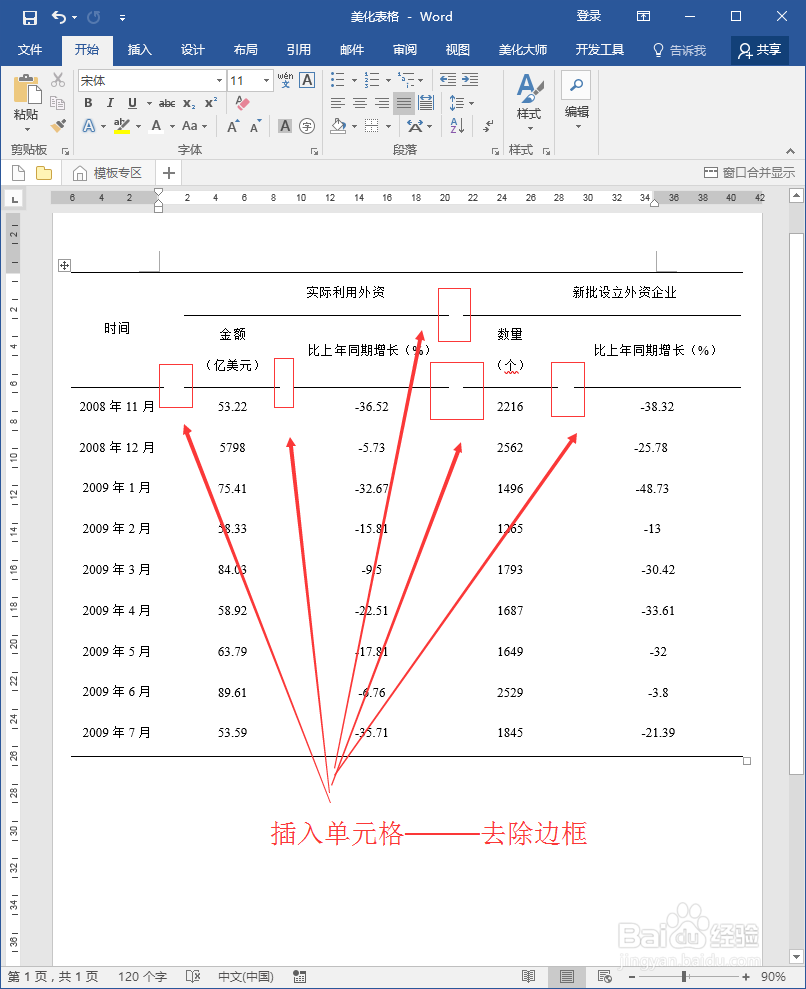1、打开文档中的表格——点击任意位置——当图片右上角形成十字架后——鼠标选中
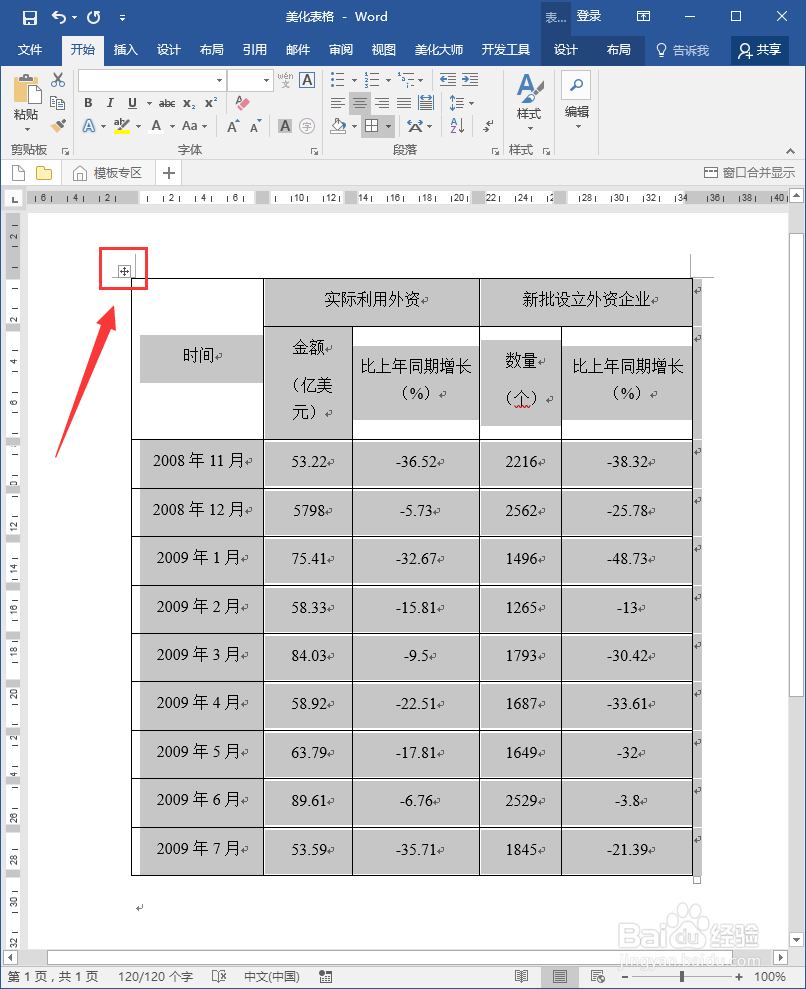
2、开始——边框——边框和底纹

3、点选红框内的选项——取消边框填充——重新编辑
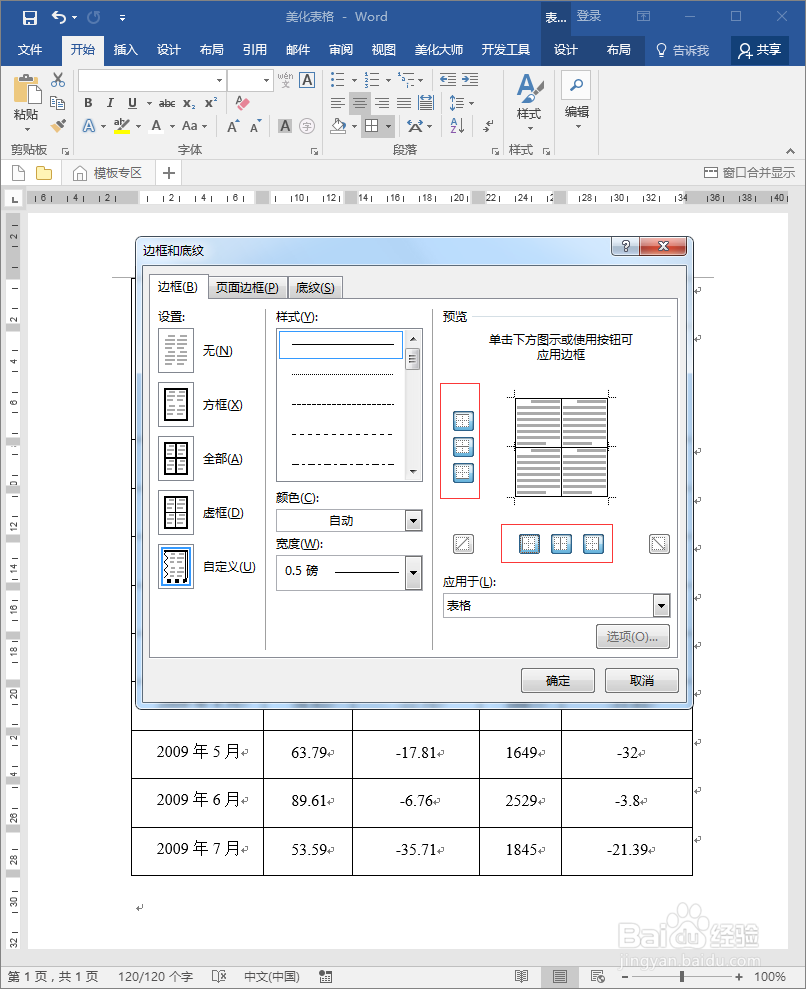

4、选择边框样式——举例选择 1.5 磅粗线条——填充最上方和最下方线条——确定

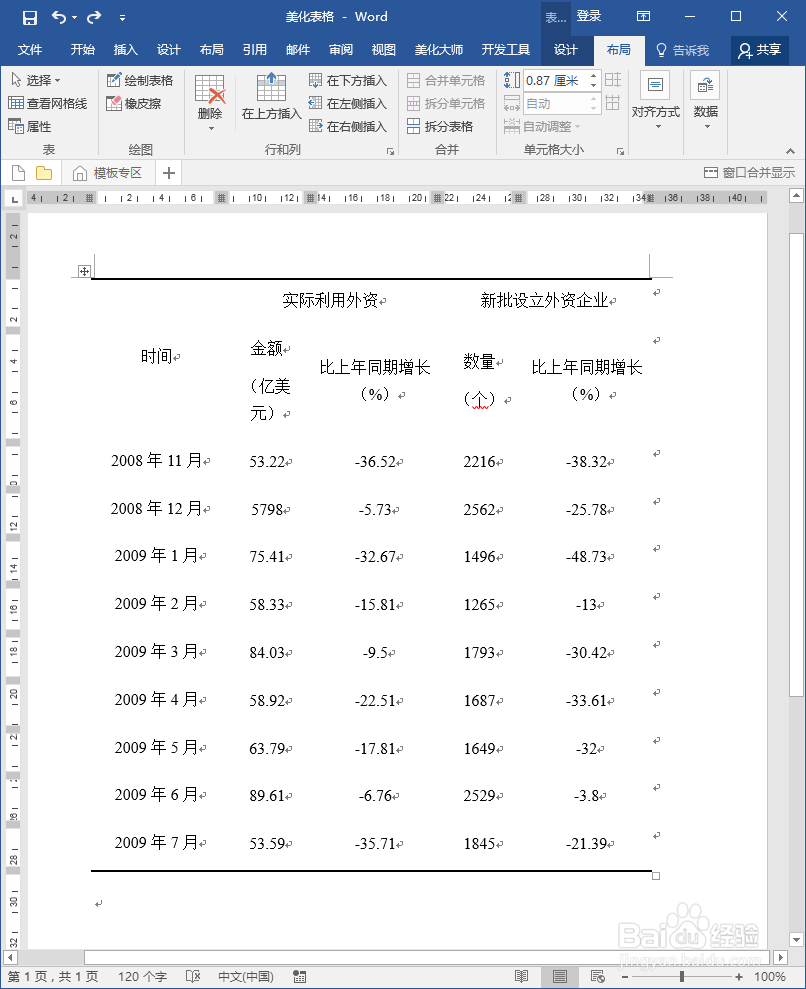
5、开始——边框——绘制表格

6、设计——举例选择 0.5 磅 线条
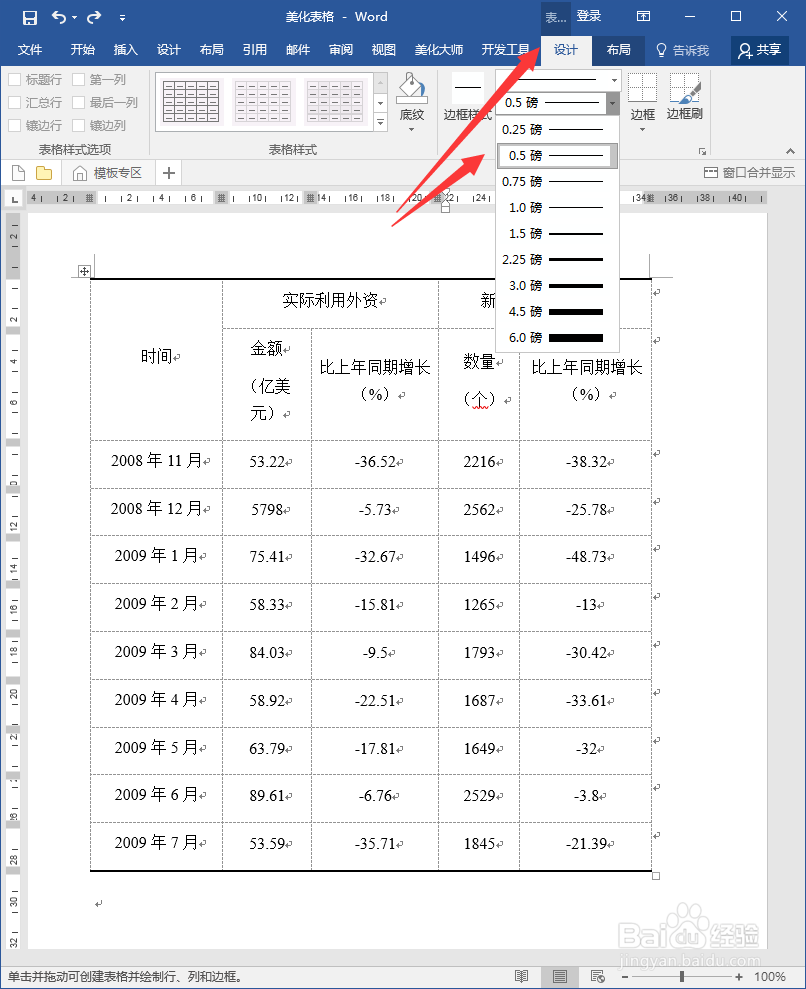
7、回到表格中,直接点选虚线即可完成填充——举例填充 1,2 两行——点击保存


8、升级版,每个系列中间间距空间:插入行——将边框中间无边框——如图示
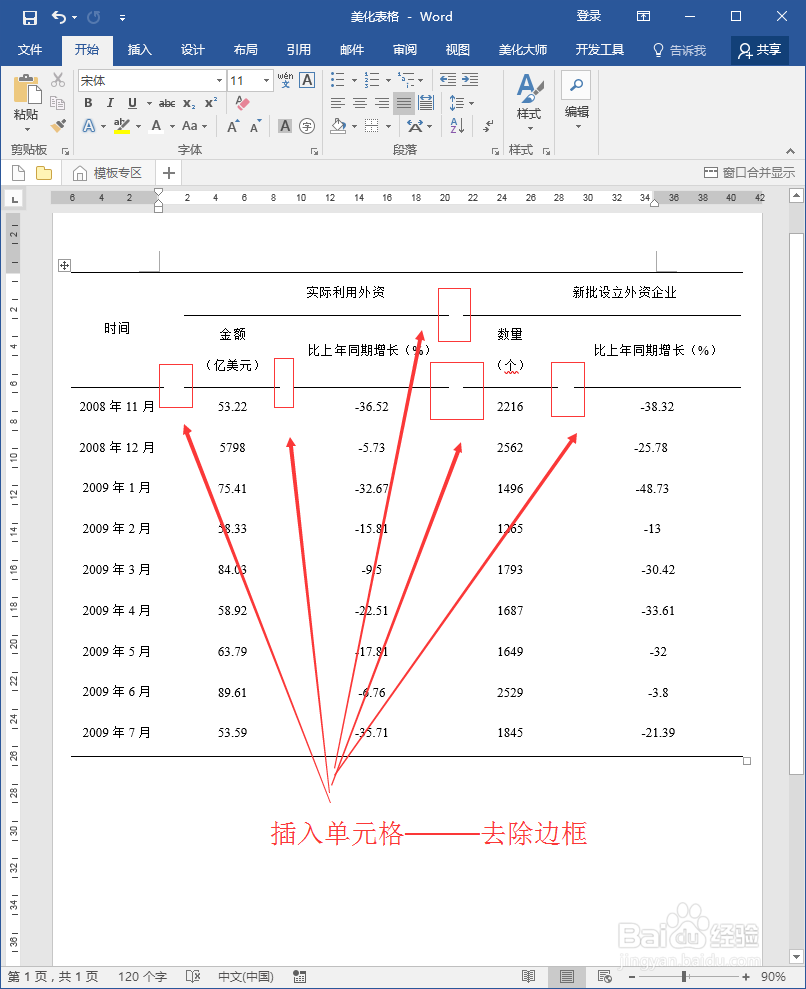

时间:2024-10-29 22:11:12
1、打开文档中的表格——点击任意位置——当图片右上角形成十字架后——鼠标选中
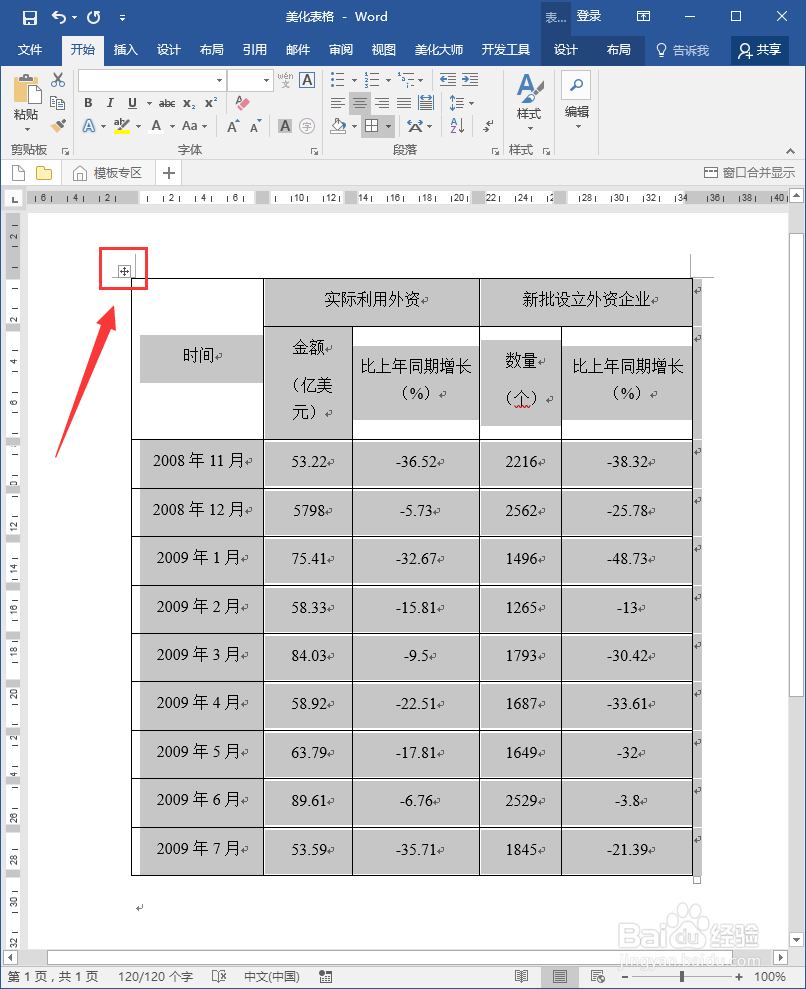
2、开始——边框——边框和底纹

3、点选红框内的选项——取消边框填充——重新编辑
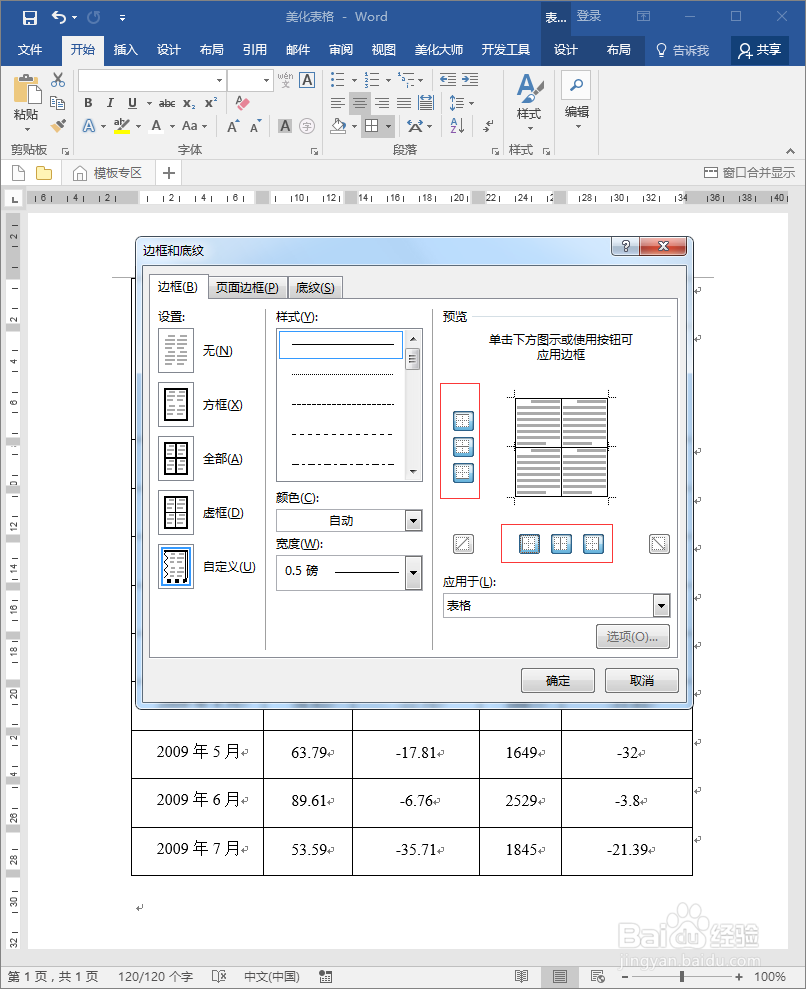

4、选择边框样式——举例选择 1.5 磅粗线条——填充最上方和最下方线条——确定

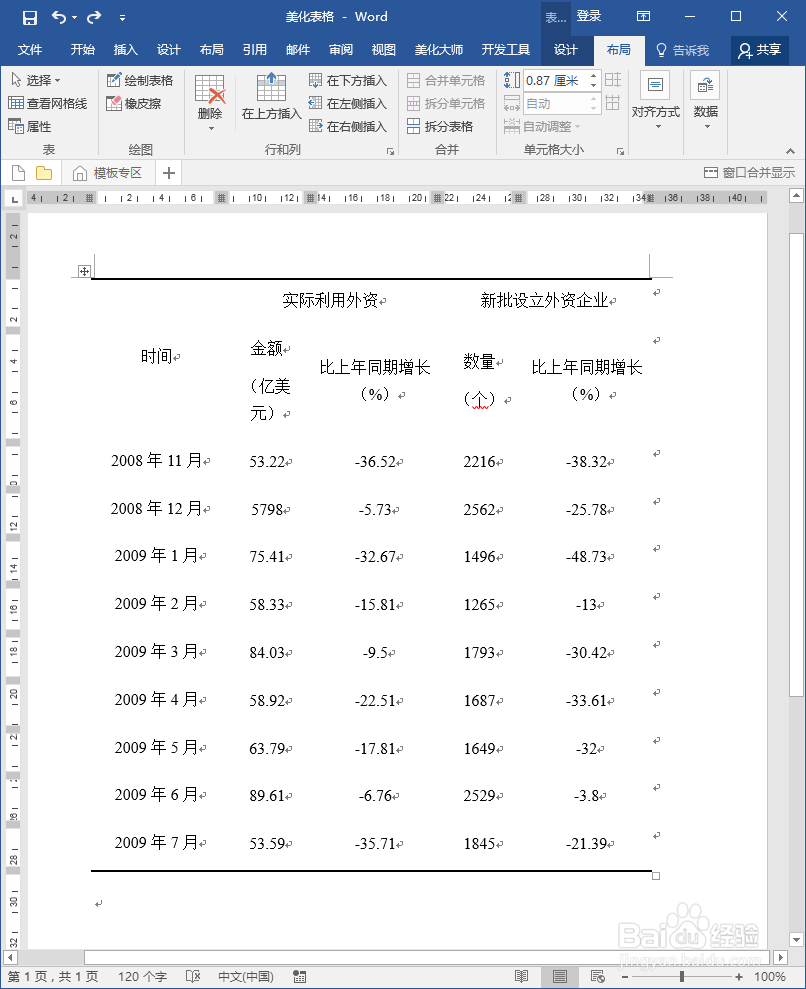
5、开始——边框——绘制表格

6、设计——举例选择 0.5 磅 线条
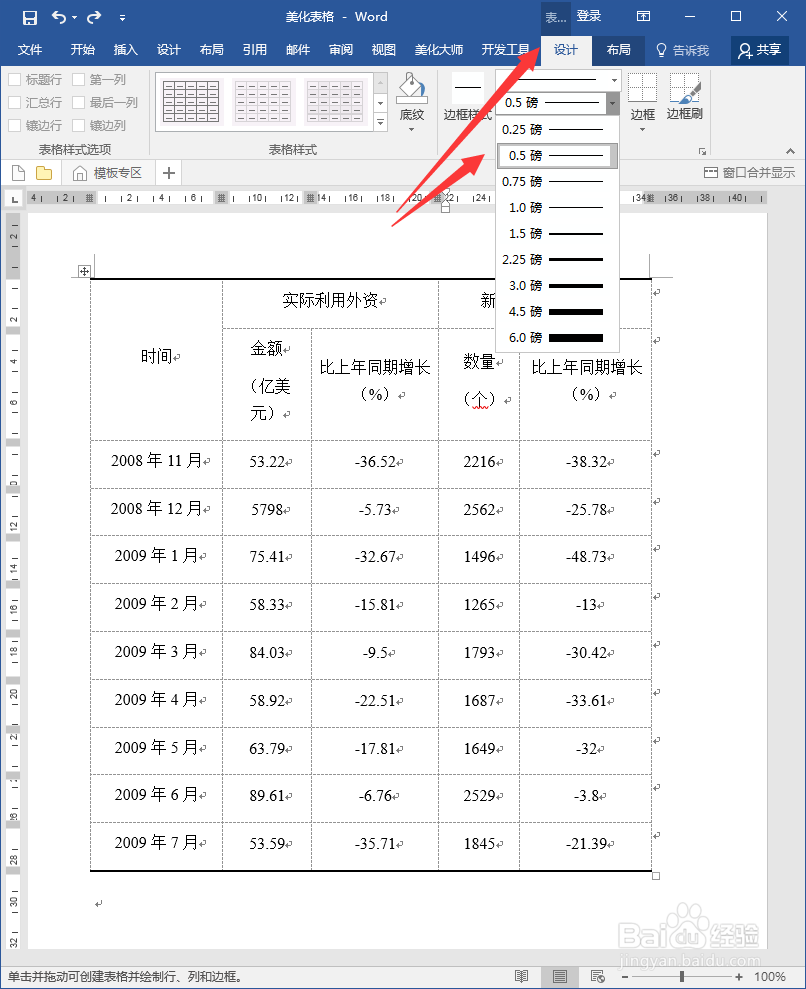
7、回到表格中,直接点选虚线即可完成填充——举例填充 1,2 两行——点击保存


8、升级版,每个系列中间间距空间:插入行——将边框中间无边框——如图示